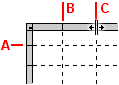Vous pouvez apporter des modifications aux tableaux dans Publisher, par exemple ajouter, supprimer ou resizer une ligne ou une colonne. Vous pouvez également fusionner des lignes ou des colonnes. Si vous changez d’avis, vous pouvez annuler la fusion et fractionner la ligne ou la colonne.
Ajouter une ligne ou une colonne
-
Pour insérer une seule ligne ou colonne, cliquez sur une cellule dans la ligne adjacente à l’endroit où vous souhaitez ajouter la nouvelle ligne ou colonne.
Pour insérer plusieurs lignes ou colonnes, sélectionnez le même nombre de lignes ou de colonnes que celui que vous voulez insérer.
-
Cliquez avec le bouton droit, sélectionnezInsérer, puis cliquez sur l’option de votre choix.
Publisher ajoute une ligne ou une colonne vide avec la même mise en forme et la même taille que celle sur qui vous avez cliqué initialement.
Conseil : Pour ajouter une ligne au bas d’un tableau, cliquez dans la cellule inférieure droite, puis appuyez sur Tab.
Supprimer une ligne ou une colonne
-
Sélectionnez la ligne ou la colonne à supprimer.
-
Cliquez avec le bouton droit, sélectionnezSupprimer, puis cliquez sur l’option de votre choix.
Remarque : Pour sélectionner plusieurs lignes ou colonnes, maintenez la touche Ct dire, puis cliquez dans chaque ligne ou colonne de votre choix.
Resize a row or column
-
Sélectionnez le tableau.
-
Positionnez le pointeur de la souris sur la limite de la ligne ou de la limite de la colonne(A ou B)jusqu’à ce que le pointeur d’ajustement(C).
-
Faites glisser la limite de la ligne ou de la colonne vers une nouvelle position.
Resize a row or column without changing the table size
-
Maintenez la maintenir en bas lorsque vous faites glisser la limite de la ligne ou de la colonne.
Fusionner plusieurs colonnes ou lignes
-
Sélectionnez deux lignes ou colonnes adjacentes ou plus à fusionner.
-
Dans le menu Outils de tableau, sous l’onglet Disposition, cliquez sur Fusionner les cellules.
Si les cellules contiennent du texte, le contenu de chaque cellule apparaît dans la cellule fusionnée.
Fractionner des lignes ou des colonnes fusionnées
Si vous avez fusionné des lignes ou des colonnes, vous pouvez les séparer.
-
Sélectionnez les lignes ou colonnes fusionnées à fractionner.
-
Dans le menu Outils de tableau, sous l’onglet Disposition, cliquez sur Fractionner les cellules.
Si les cellules fusionnées contenaient du texte, leur contenu apparaîtra dans l’une des cellules fractionnement.
Ajouter une ligne ou une colonne
-
Pour insérer une seule ligne ou colonne, cliquez sur une cellule dans la ligne adjacente à l’endroit où vous souhaitez ajouter la nouvelle ligne ou colonne.
Pour insérer plusieurs lignes ou colonnes, sélectionnez le même nombre de lignes ou de colonnes que celui que vous voulez insérer.
-
Dans le menu Tableau, pointez sur Insérer,puis cliquez sur l’option de votre choix.
Publisher ajoute une ligne ou une colonne vide avec la même mise en forme et la même taille que celle sur qui vous avez cliqué initialement.
Conseil : Pour ajouter une ligne au bas d’un tableau, cliquez dans la cellule inférieure droite, puis appuyez sur Tab.
Supprimer une ligne ou une colonne
-
Sélectionnez la ligne ou la colonne à supprimer.
-
Dans le menu Tableau, pointezsur Supprimer, puis cliquez sur l’option de votre choix.
Remarque : Pour sélectionner plusieurs lignes ou colonnes, maintenez la touche Ct dire, puis cliquez dans chaque ligne ou colonne de votre choix.
Resize a row or column
-
Sélectionnez le tableau.
-
Positionnez le pointeur de la souris sur la limite de la ligne ou de la limite de la colonne(A ou B)jusqu’à ce que le pointeur d’ajustement(C).
-
Faites glisser la limite de la ligne ou de la colonne vers une nouvelle position.
Resize a row or column without changing the table size
-
Maintenez la maintenir en bas lorsque vous faites glisser la limite de la ligne ou de la colonne.
Fusionner plusieurs colonnes ou lignes
-
Sélectionnez deux lignes ou colonnes adjacentes ou plus à fusionner.
-
Dans le menu Tableau, cliquez sur Fusionner les cellules.
Si les cellules contiennent du texte, le contenu de chaque cellule apparaît dans la cellule fusionnée.
Fractionner des lignes ou des colonnes fusionnées
Si vous avez fusionné des lignes ou des colonnes, vous pouvez les séparer.
-
Sélectionnez les lignes ou colonnes fusionnées à fractionner.
-
Dans le menu Tableau, cliquez sur Fractionner les cellules.
Si les cellules fusionnées contenaient du texte, leur contenu apparaîtra dans l’une des cellules fractionnement.